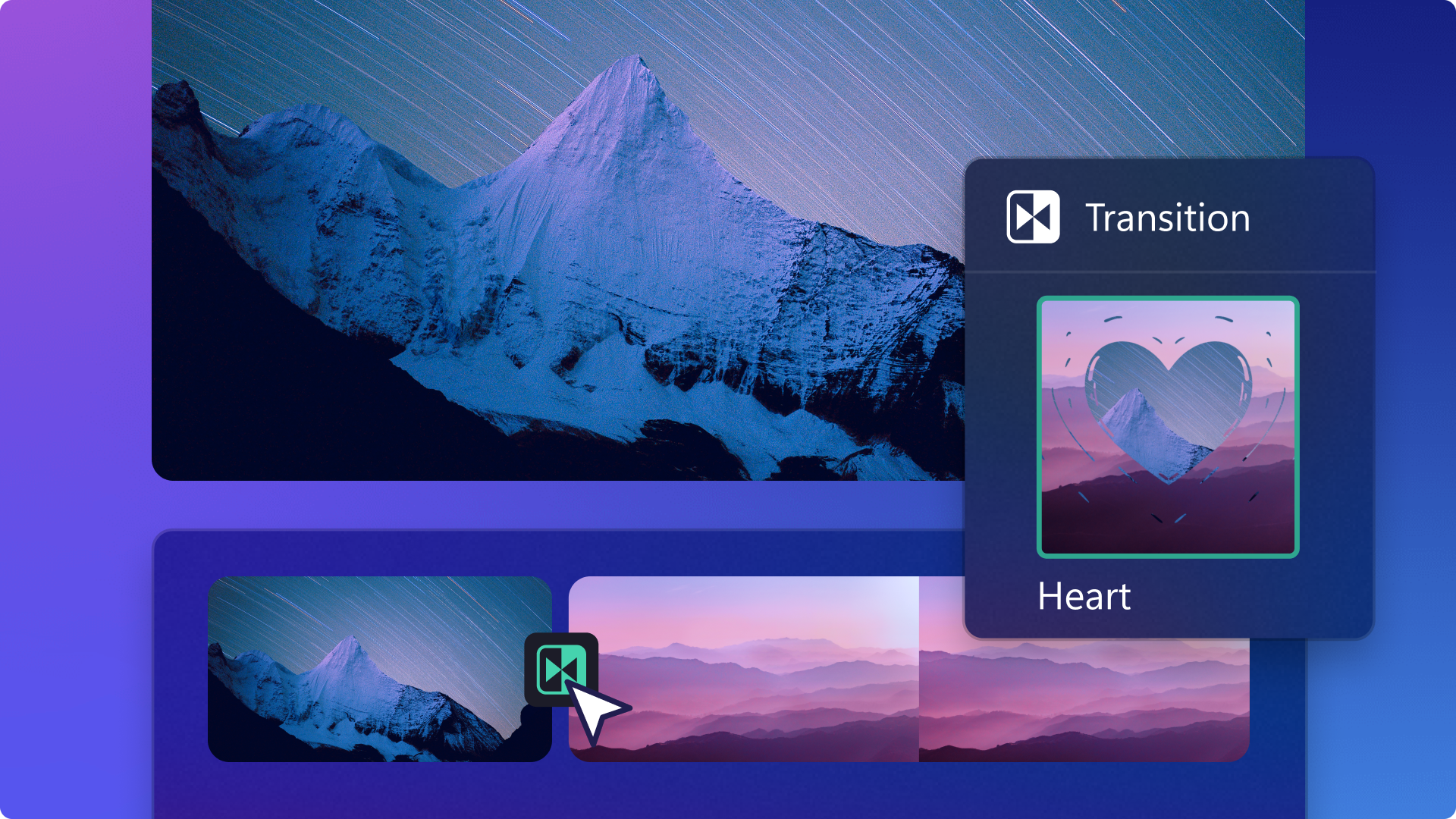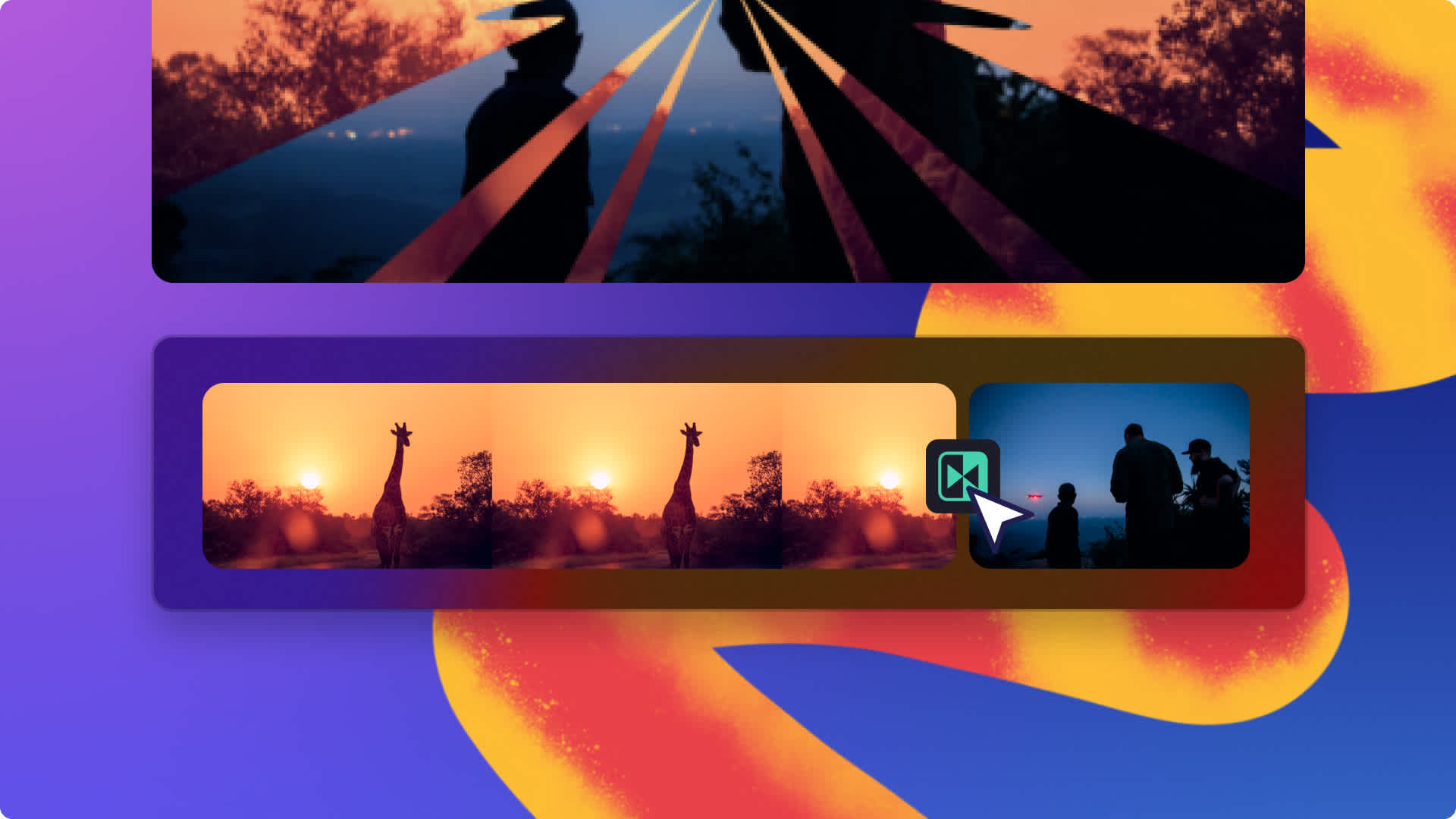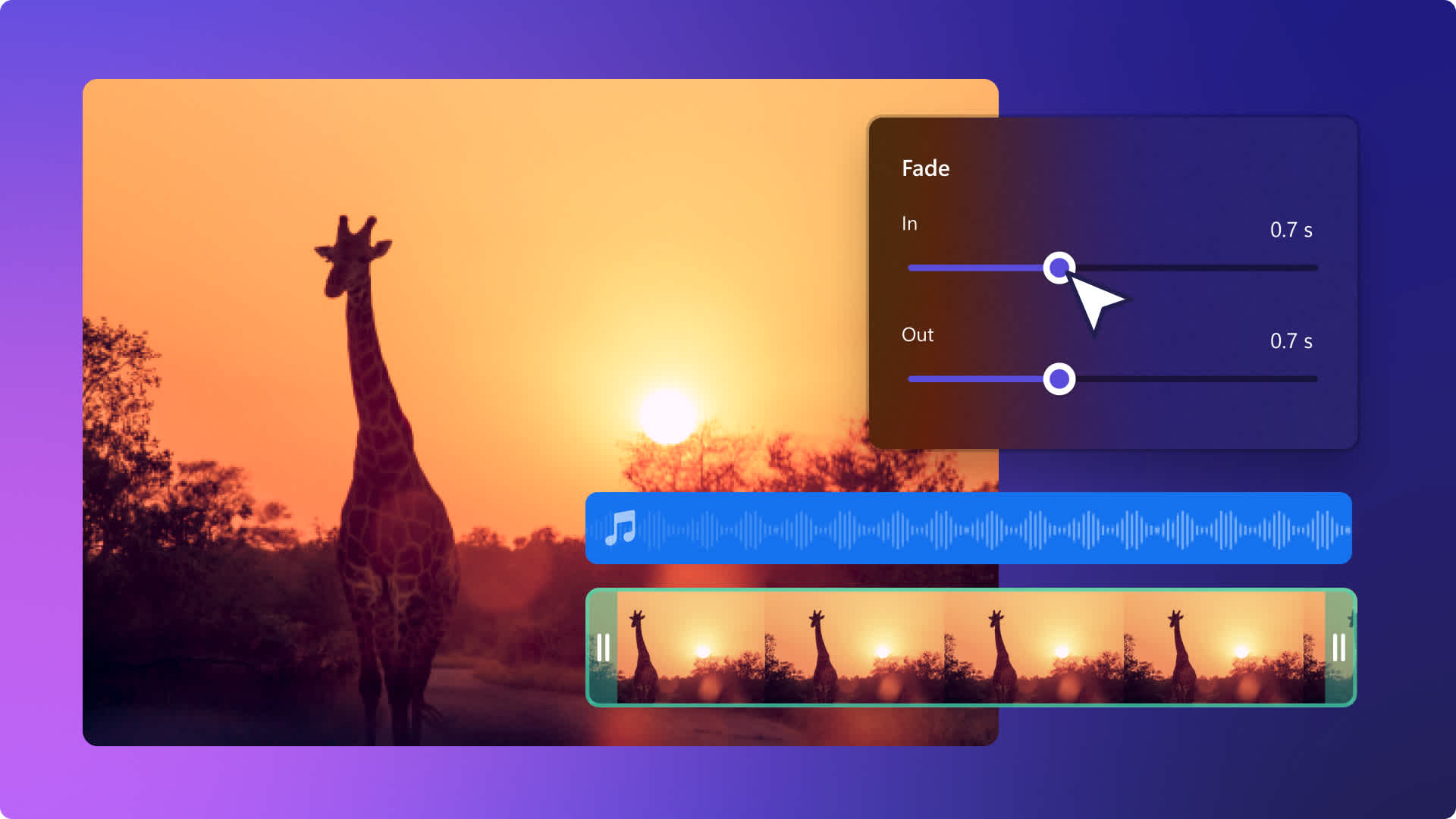Heads up! This content is relevant for Clipchamp for personal accounts. Try this link If you're looking for information about Clipchamp for work accounts.
Nesta página
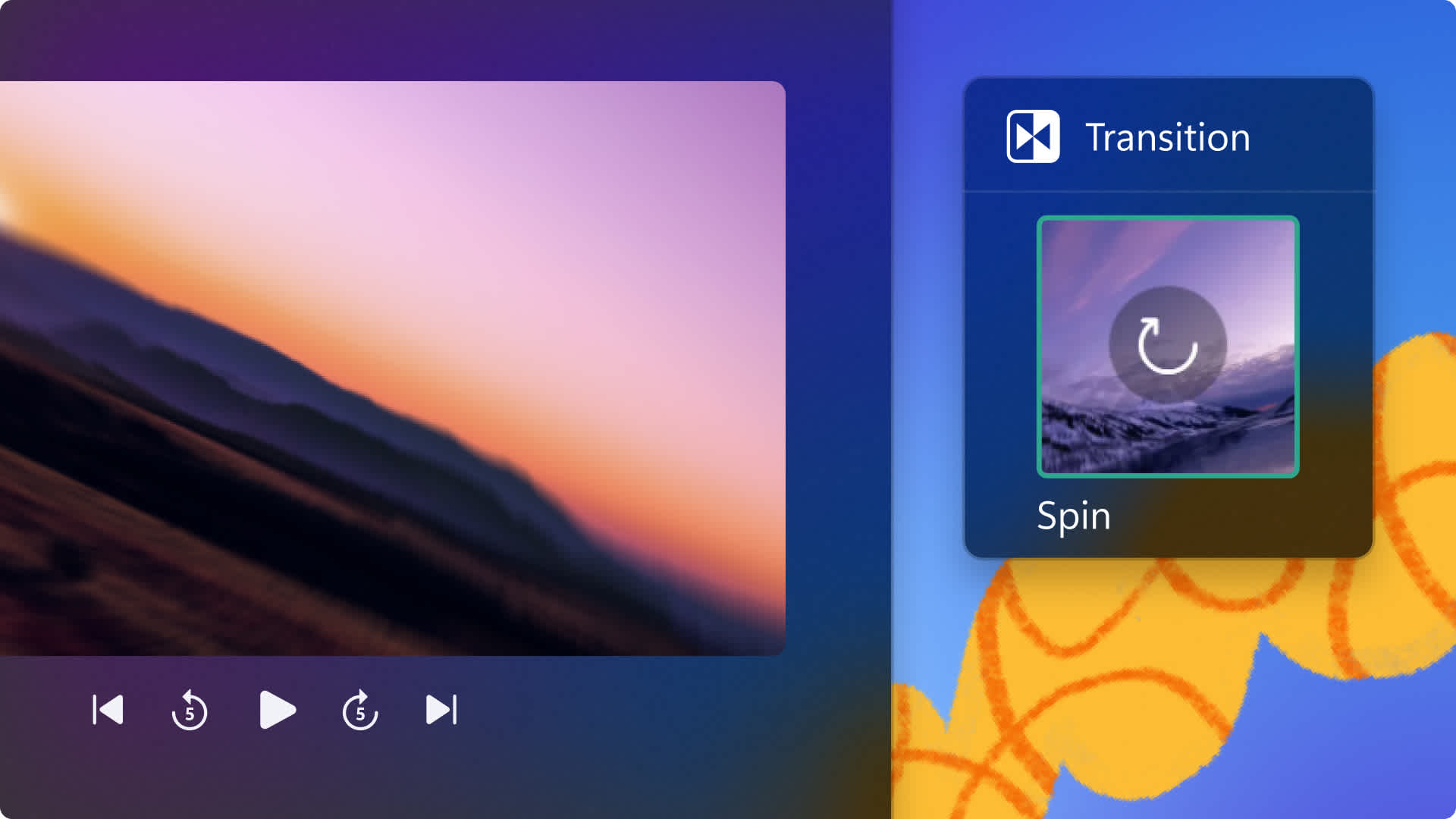
Deseja aprimorar seus vídeos trazendo emoção e personalidade, absolutamente de graça? Desde vídeos de encerramento e vlogs de viagem no YouTube até anúncios de venda no Instagram e destaques esportivos cheios de energia, adicionar a transições de vídeo giratória é a maneira perfeita de intensificar as mudanças de cena e refinar qualquer vídeo.
Explore como incrementar seus vídeos com a transição de vídeo de giro no Clipchamp, onde você também pode ajustar a duração da sua transição de giro e adicionar mais efeitos de vídeo incríveis.
O que é a transição de vídeo Girar?
Se você quiser criar um movimento giratório para passar entre clipes ou cenas, a transição de vídeo giratória é o efeito especial ideal. A transição de cena perfeita e que chama a atenção gira 360 graus no sentido horário para o próximo videoclipe. Normalmente é usada em vídeos de ação rápida ou grandes revelações, o efeito de vídeo giratório é adequado para vídeos de redes sociais, apresentações de slides, vídeos de esportes, revelações de produtos e é o recurso perfeito para fazer a transição entre o seu vídeo e o vídeo de introdução ou encerramento para o YouTube.
Como adicionar a transição de giro aos vídeos no Clipchamp
Etapa 1. Adicione vídeo de estoque ou importe suas próprias mídias
Para usar vídeos de estoque, clique na aba "Vídeo de estoque" localizada na barra de ferramentas.Pesquise na biblioteca de vídeos royalty-free para encontrar a filmagem de estoque certas.Use a barra de pesquisa para procurar por vídeos com base em palavras-chave ou clique no botão "Ver mais" em uma categoria de vídeo para explorar conteúdos relacionados.
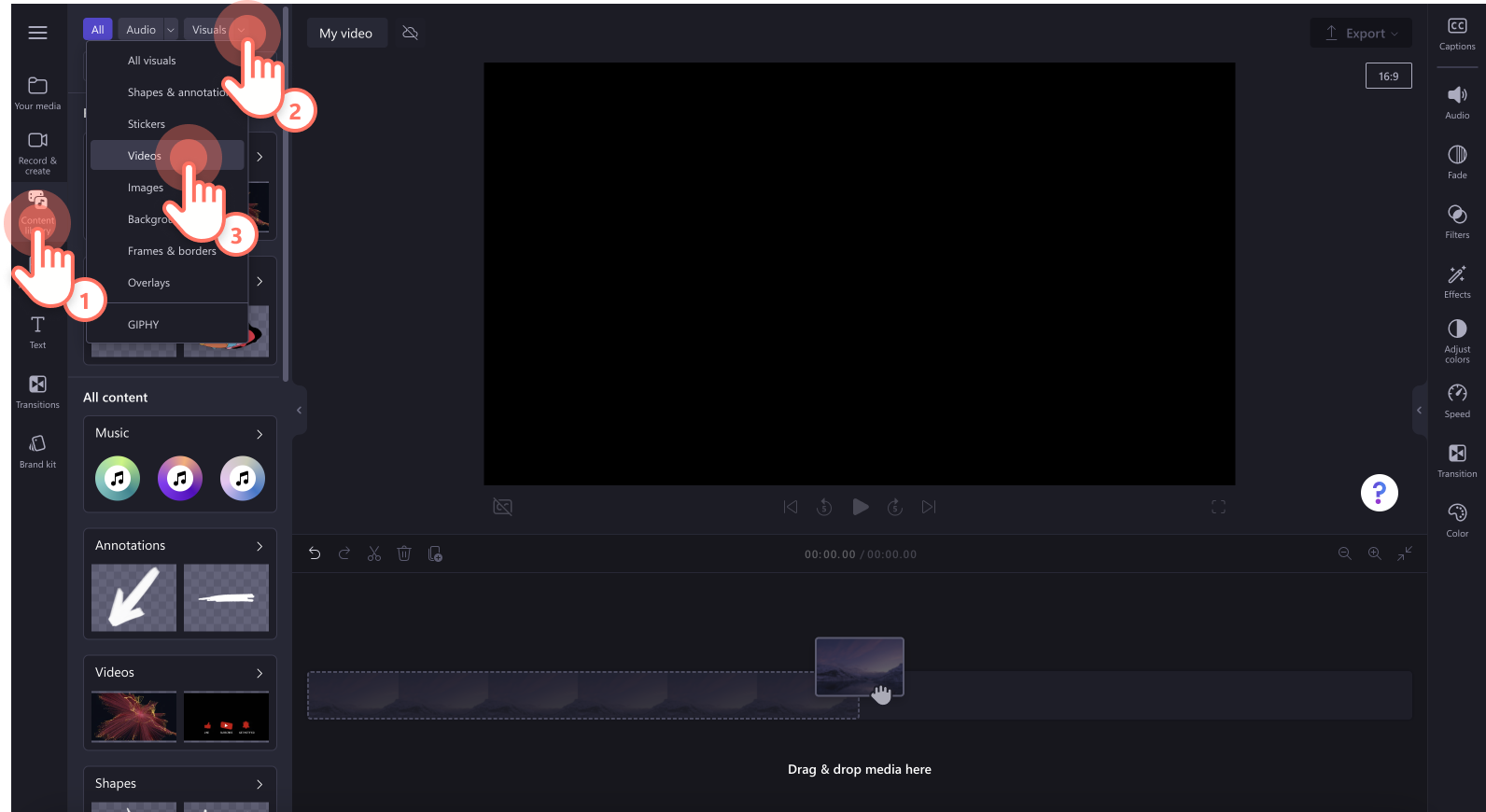
Para importar sua própria mídia, clique no botão importar mídia na aba "Sua mídia" localizada na barra de ferramentas.Navegue pelos arquivos no seu computador e depois clique no botão Abrir para importar.Você também pode usar a importação de integrações.
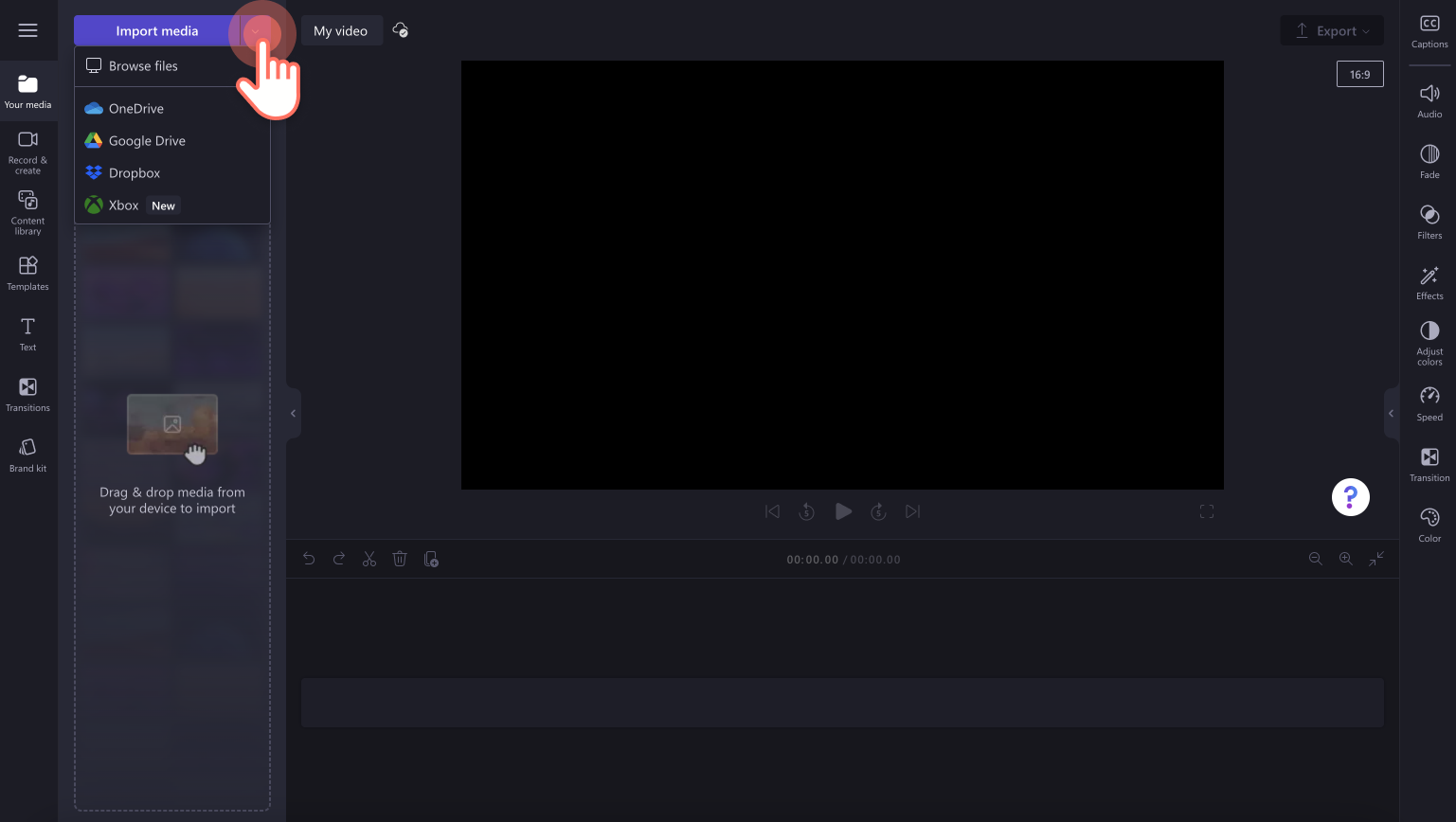
Adicione seus vídeos à timeline quando terminar de importar. Coloque cada vídeo lado a lado, sem deixar espaços.
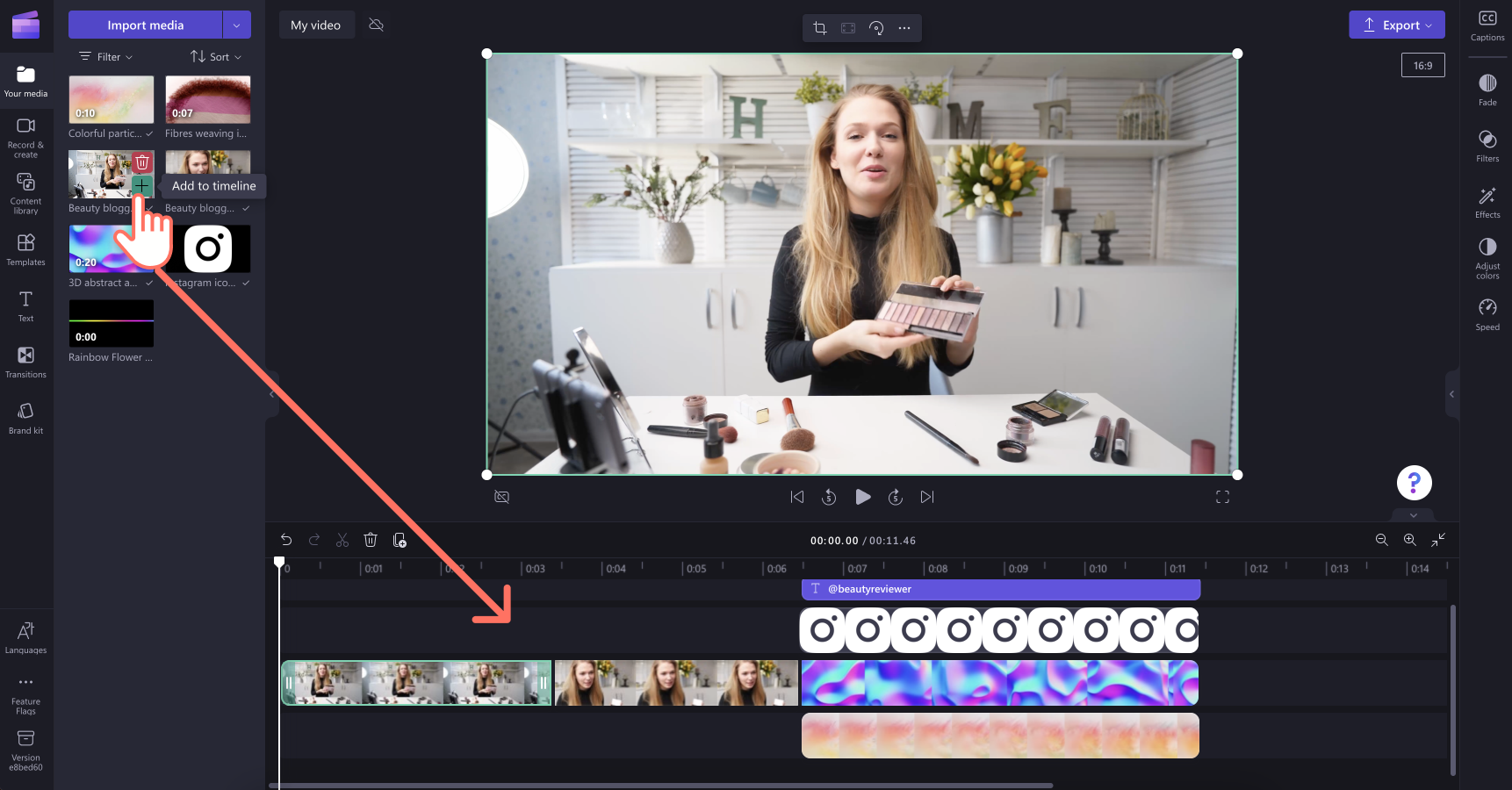
Etapa 2.Adicionar o efeito de vídeo giratório
Para adicionar uma transição de giro entre dois clipes, clique na aba "Transições" na barra de ferramentas.Percorra as opções de transição de cena até encontrar a transição "Girar".
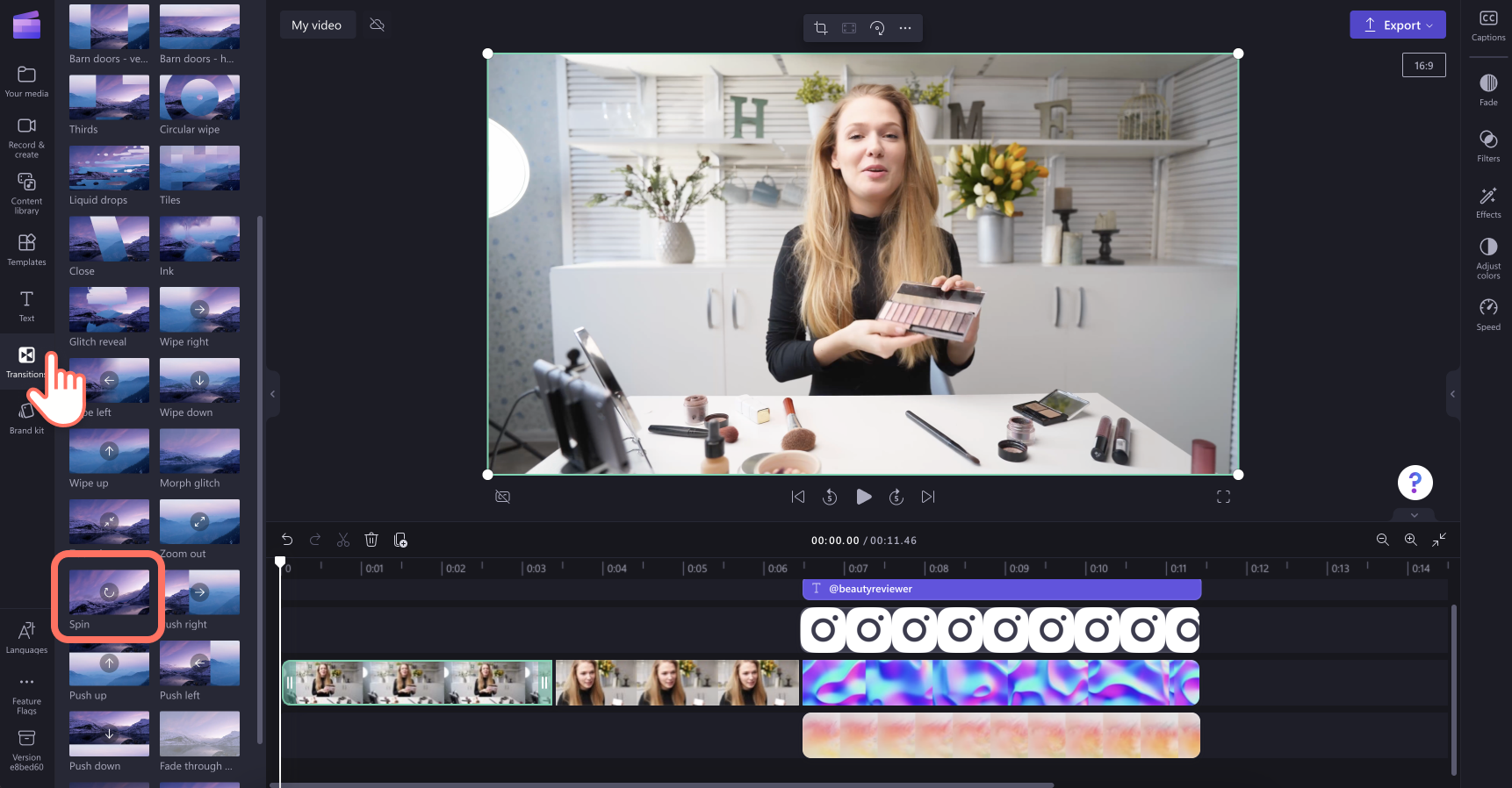
Arraste e solte o efeito de vídeo entre dois clipes na timeline.O ícone verde "+" aparecerá entre dois clipes para encaixar automaticamente a transição no lugar.
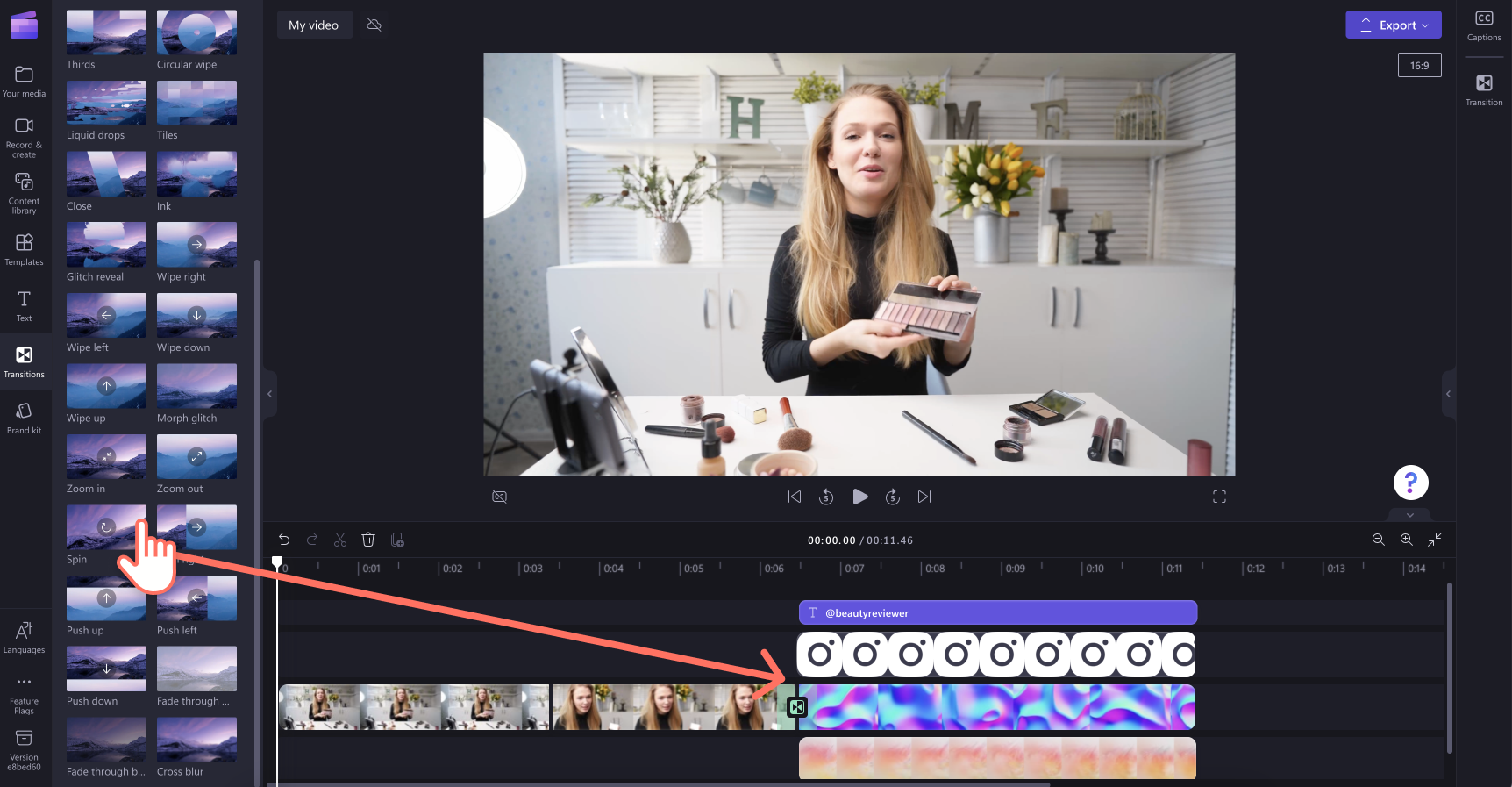
Etapa 4. Editar a transição giratória
Você pode editar a duração do efeito clicando na aba Transição no painel de propriedades. Use o controle deslizante de duração para editar a duração do efeito.
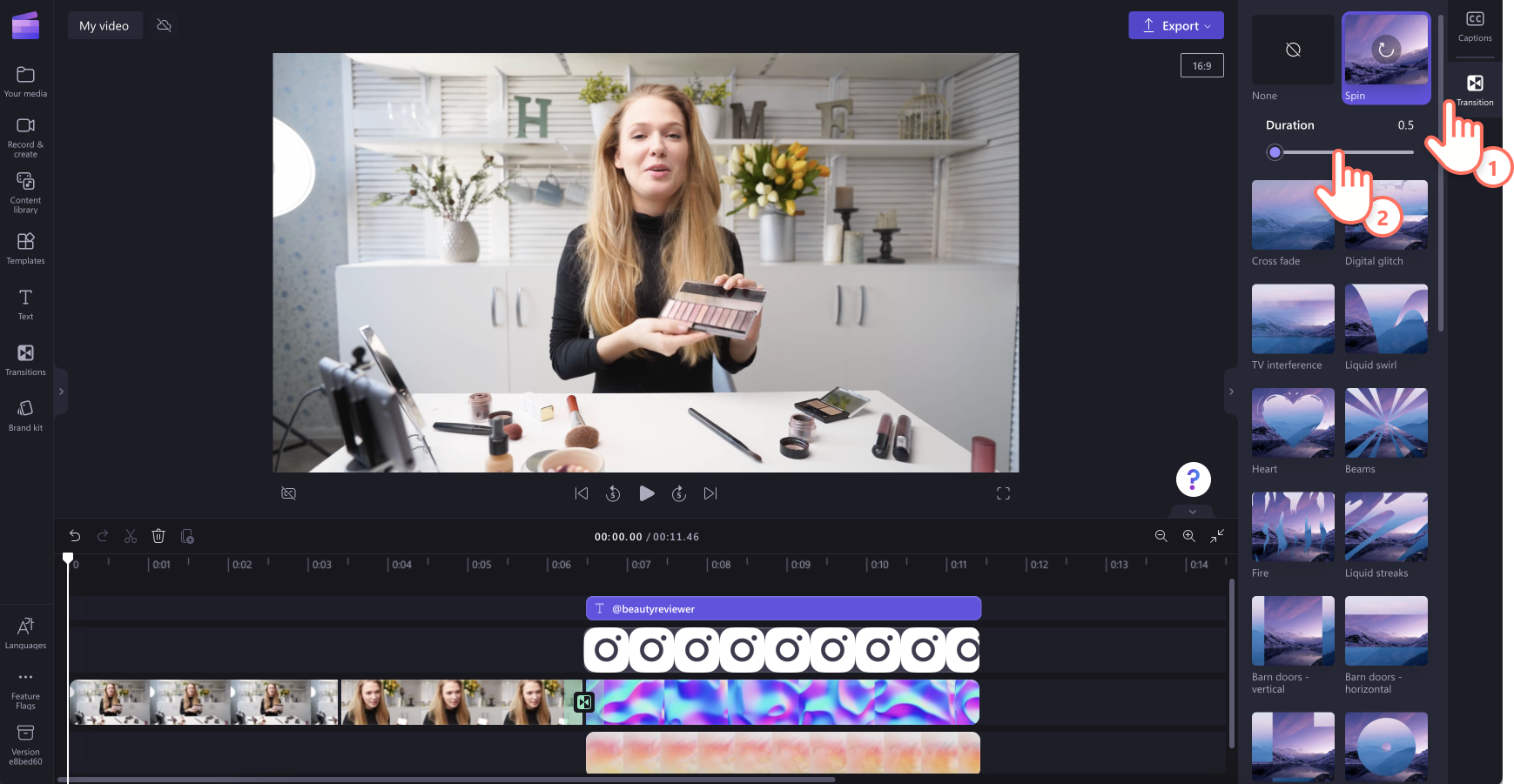
Etapa 5. Adicione efeitos especiais ao seu segundo videoclipe (opcional)
Se quiser destacar o segundo clipe, dar mais dramaticidade, ênfase ou até mesmo humor, adicione efeitos especiais ao clipe para o qual a transição gira. Clique no clipe na timeline e na aba "Efeitos" no painel de propriedades.Selecione um efeito como VHS, radical, zoom lento, giro suave e muitos outros para combinar com a transição giratória. Para aplicar o efeito, clique nele.
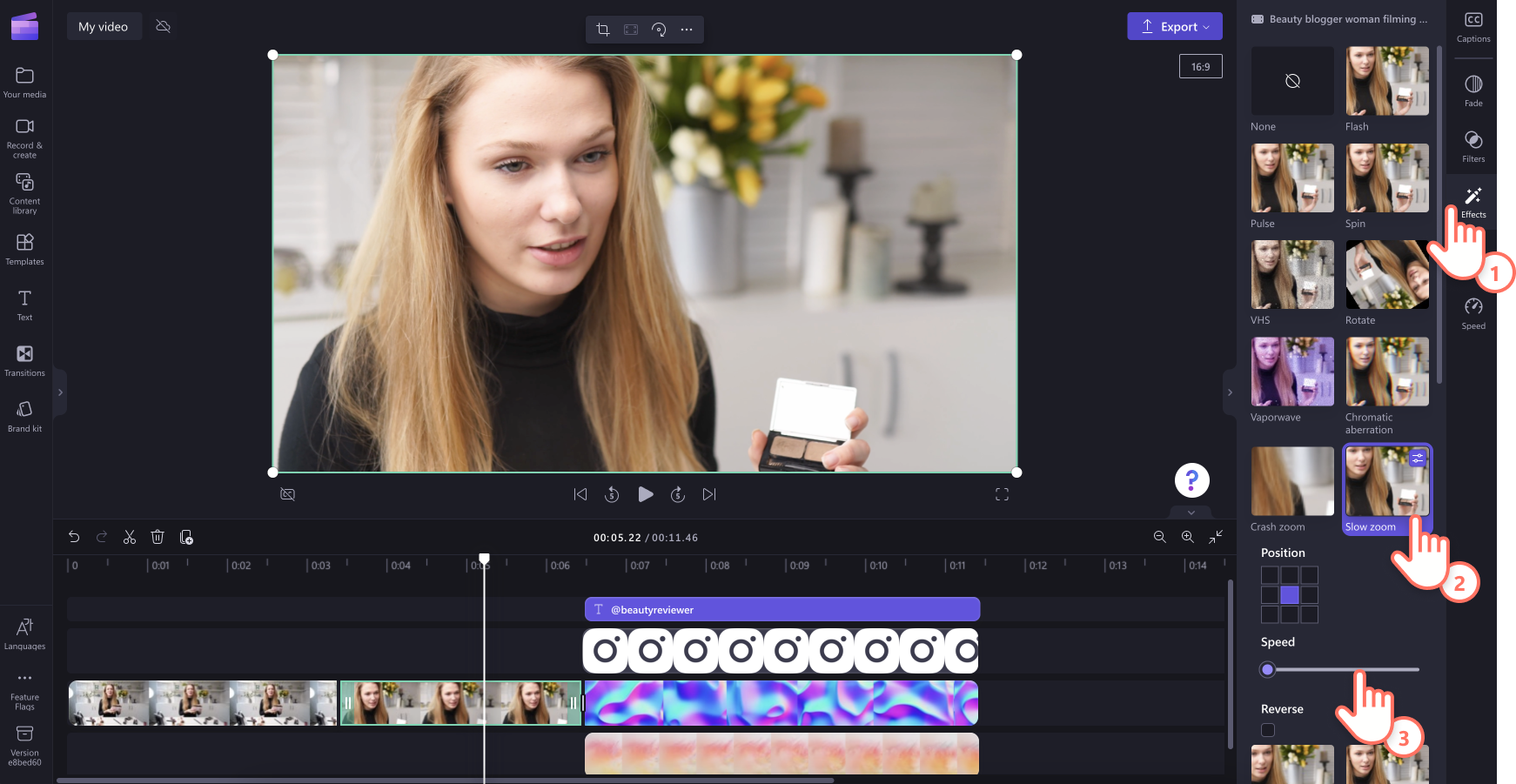
Etapa 6. Salve seu vídeo com a transição de giro
Quando terminar de editar, clique no botão de exportação e selecione uma resolução de vídeo.Recomendamos selecionar a resolução de vídeo 1080p para obter a melhor qualidade de vídeo. Se o seu vídeo contém filmagens em 4K, salve-o na resolução de vídeo 4K.
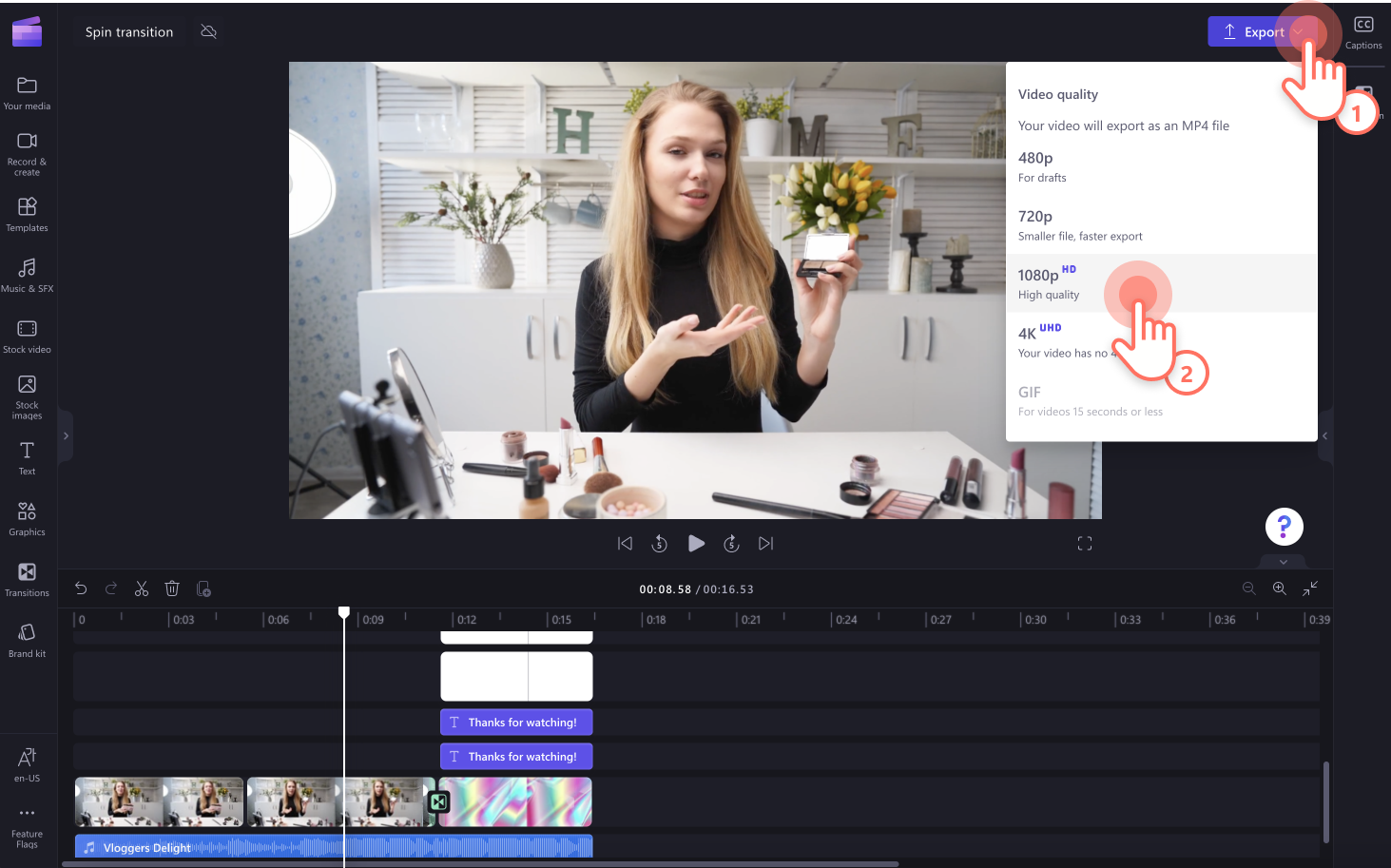
Para obter mais ajuda, confira o tutorial de transição de giro no YouTube.
Efeito de giro para Reels do Instagram e TikTok
A transição de vídeo giratória é ideal para as redes sociais, como os Reels do Instagram, vídeos do TikTok para postar no feed ou aproveitá-lo para outras redes sociais.Como a transição de giro é rápida e emocionante de assistir, o efeito de vídeo pode valorizar qualquer vídeo nas redes sociais para chamar a atenção dos espectadores.Passe rapidamente por produtos, etapas de tutoriais, clipes de "arrume-se comigo" e produza anúncios de venda mais interessantes com a transição giratória. Além disso, você pode facilmente combinar sua edição giratória com efeitos sonoros em seus vídeos.
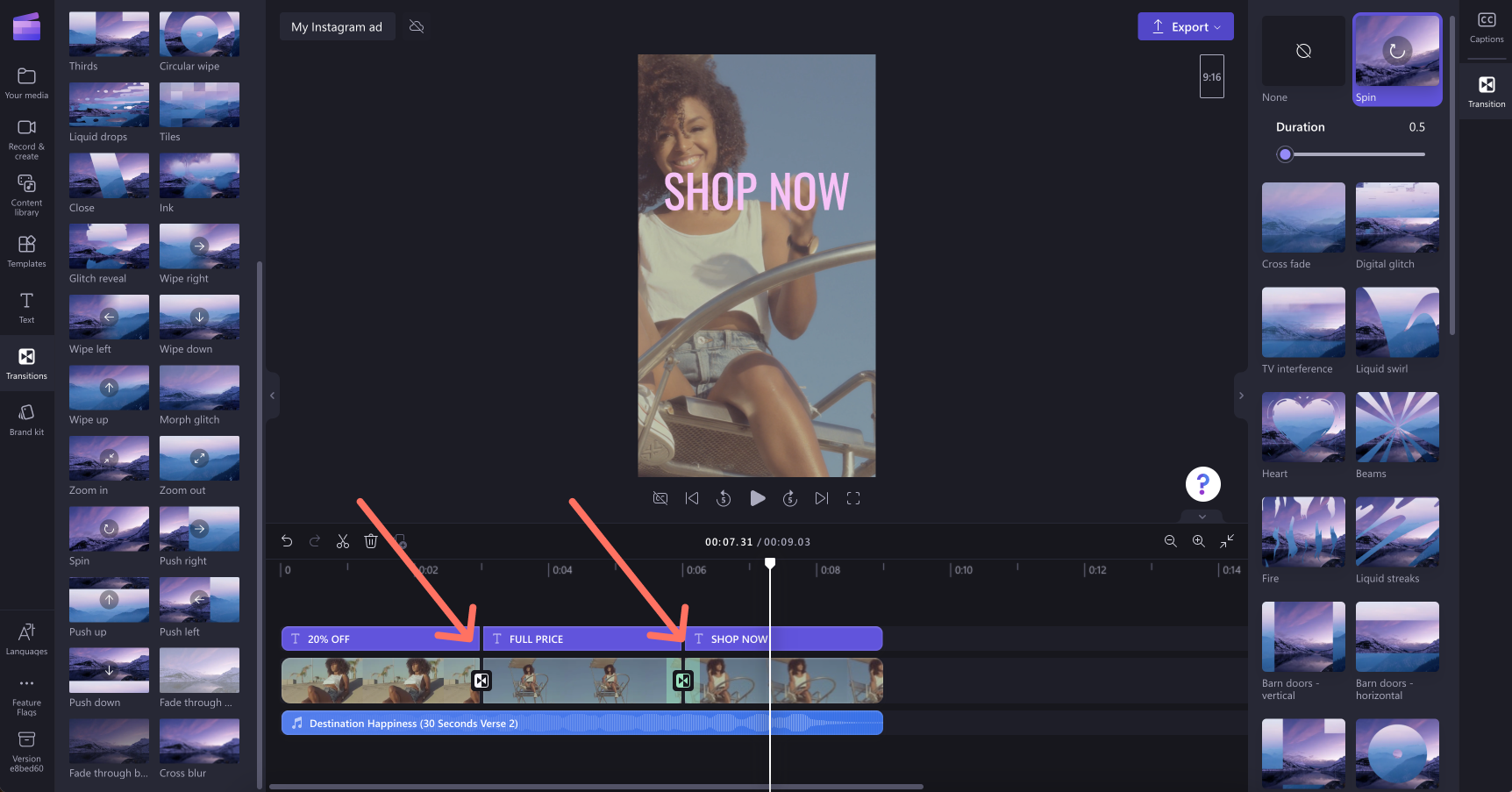
Dê um toque mais profissional aos seus vídeos e aumente o engajamento com a transição de cena giratória do Clipchamp.Se quiser explorar outros efeitos de vídeo populares, confira mais transições de vídeo que transformam a edição de vídeo.